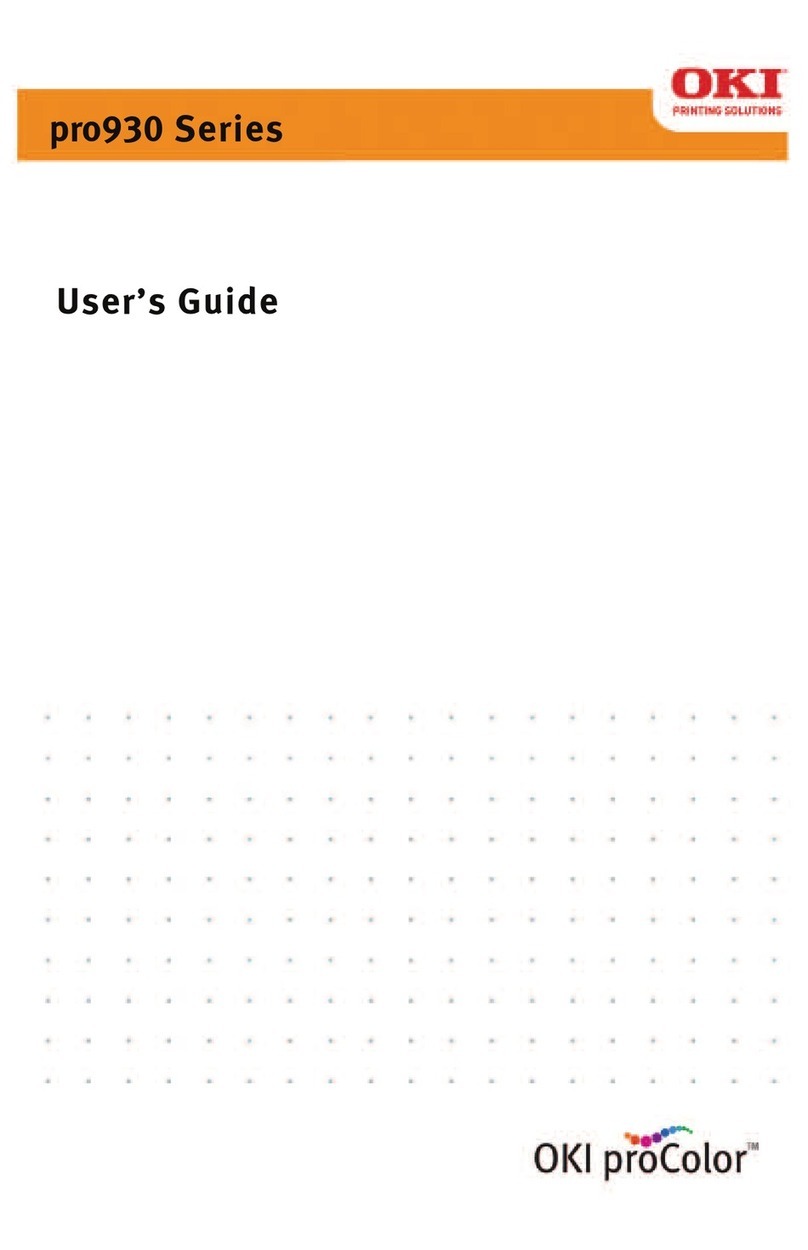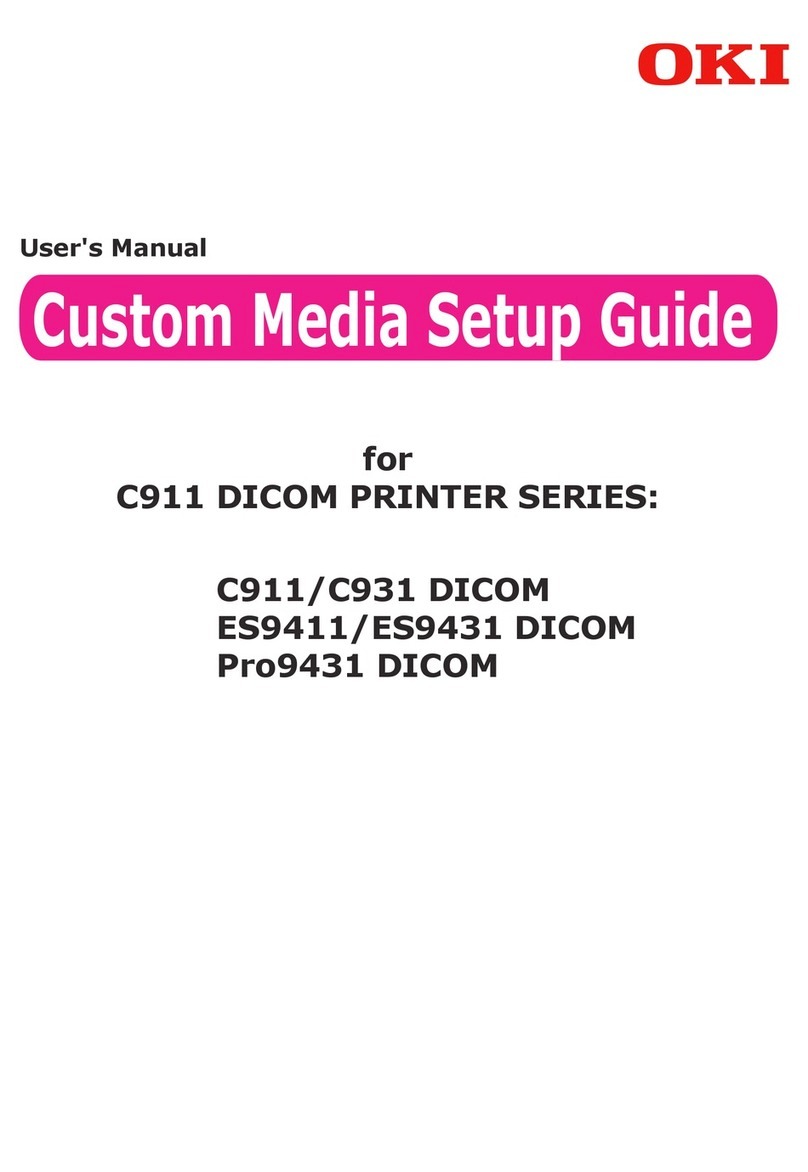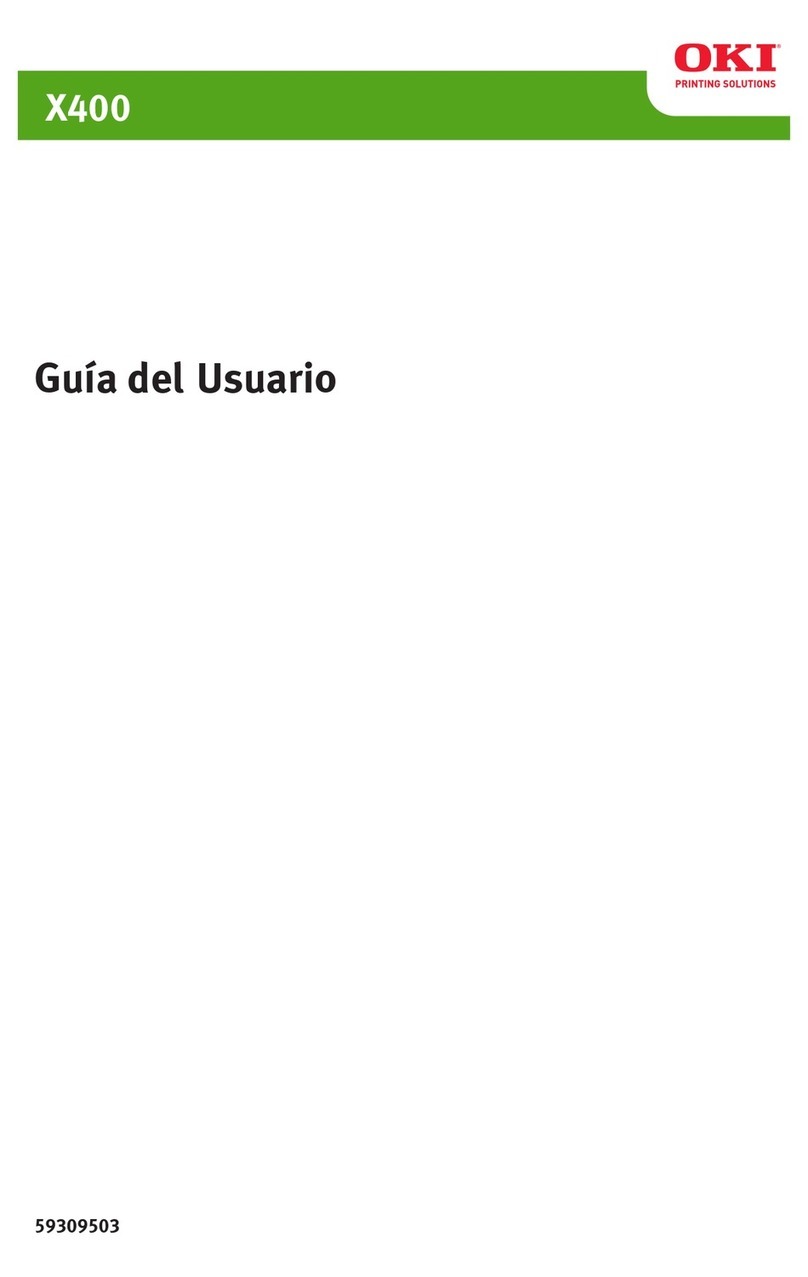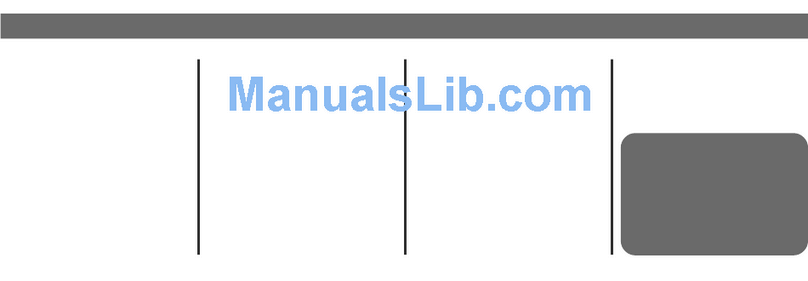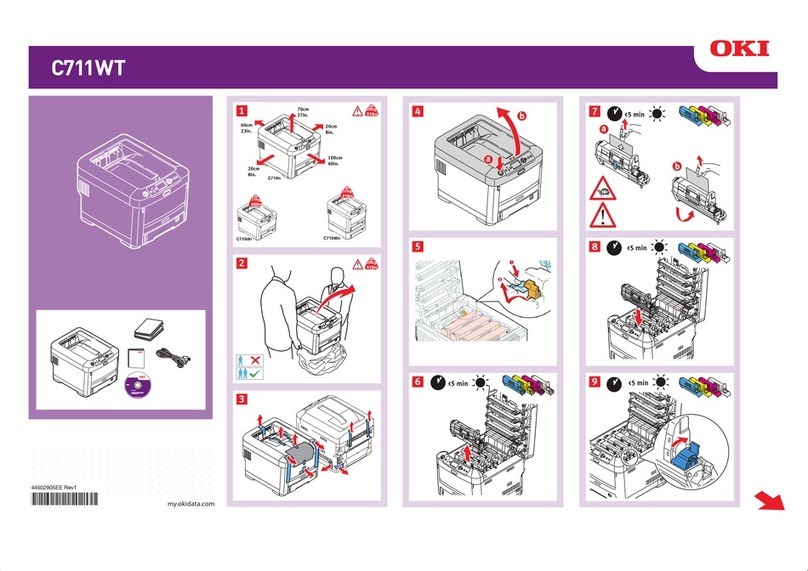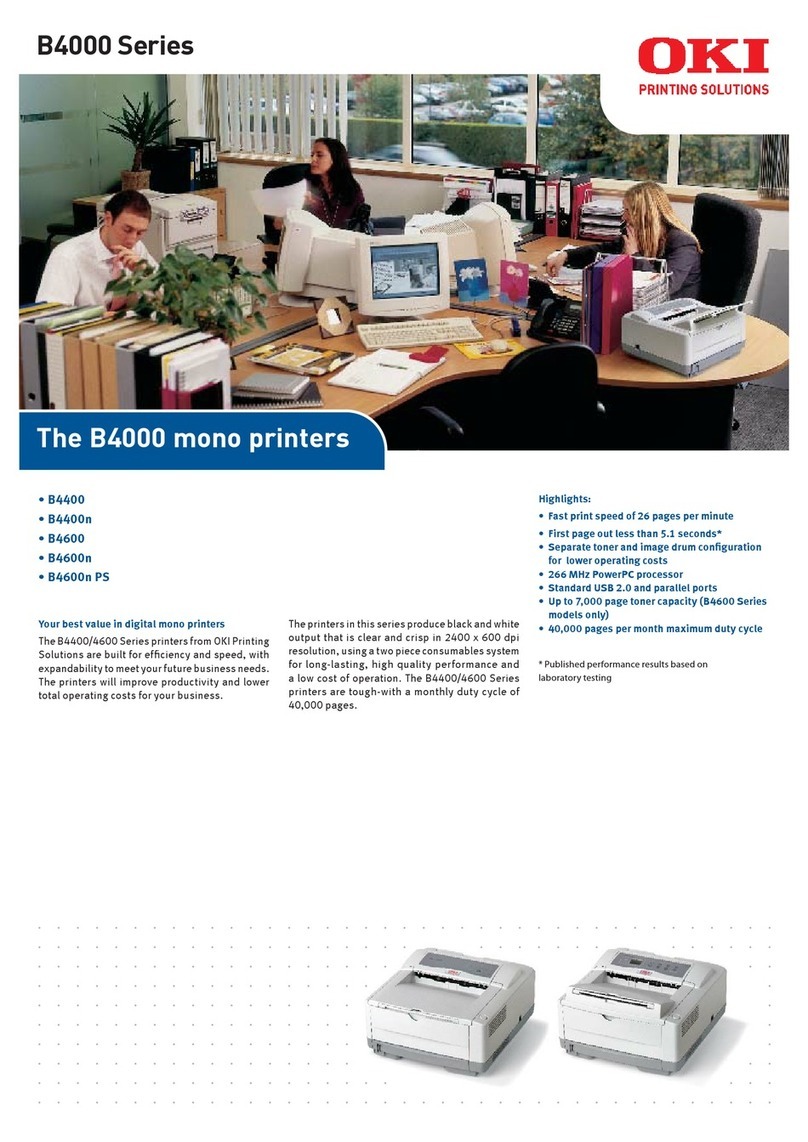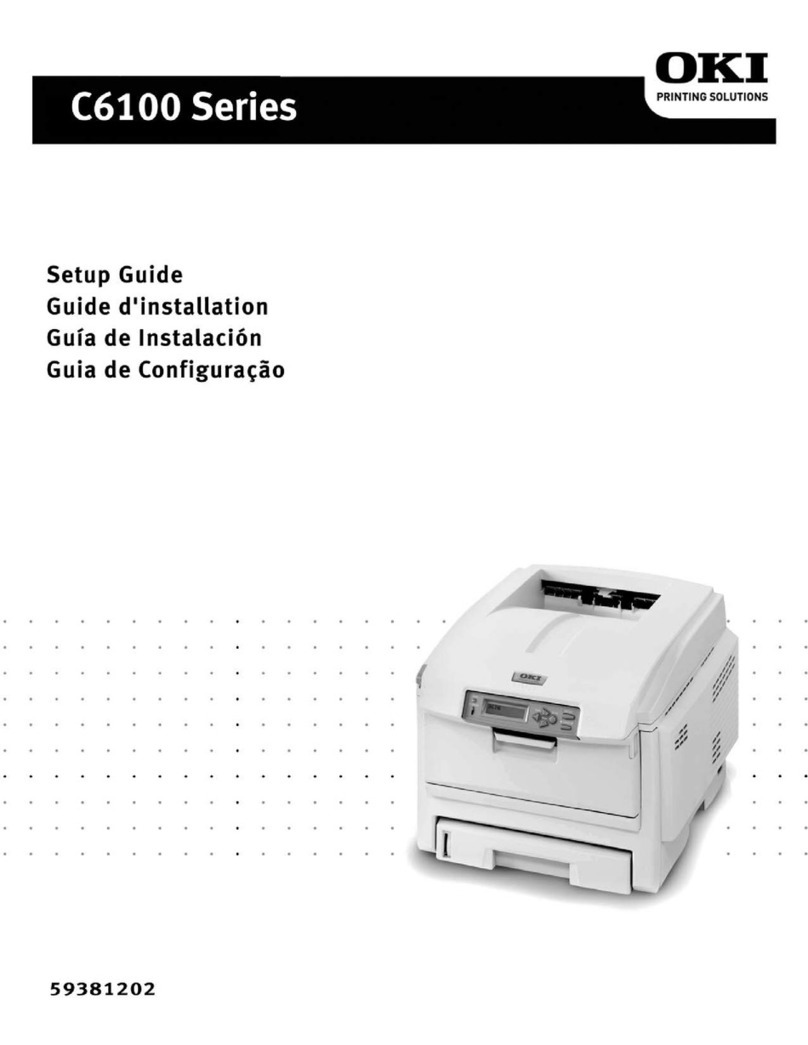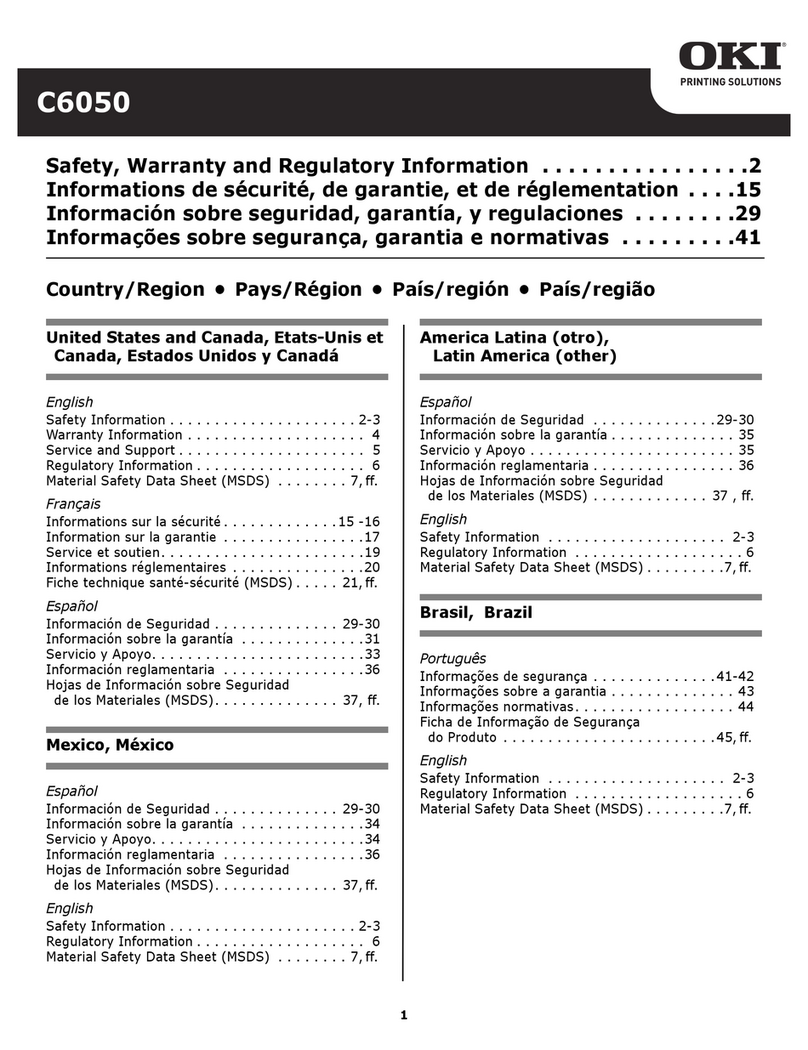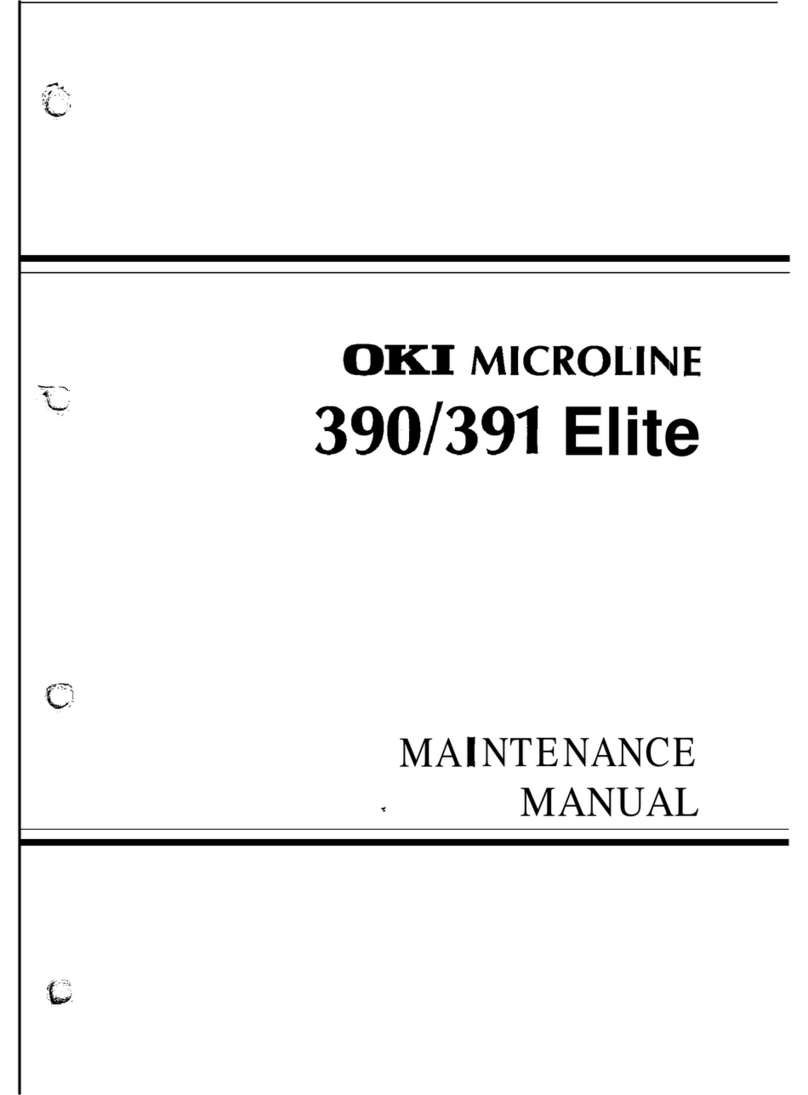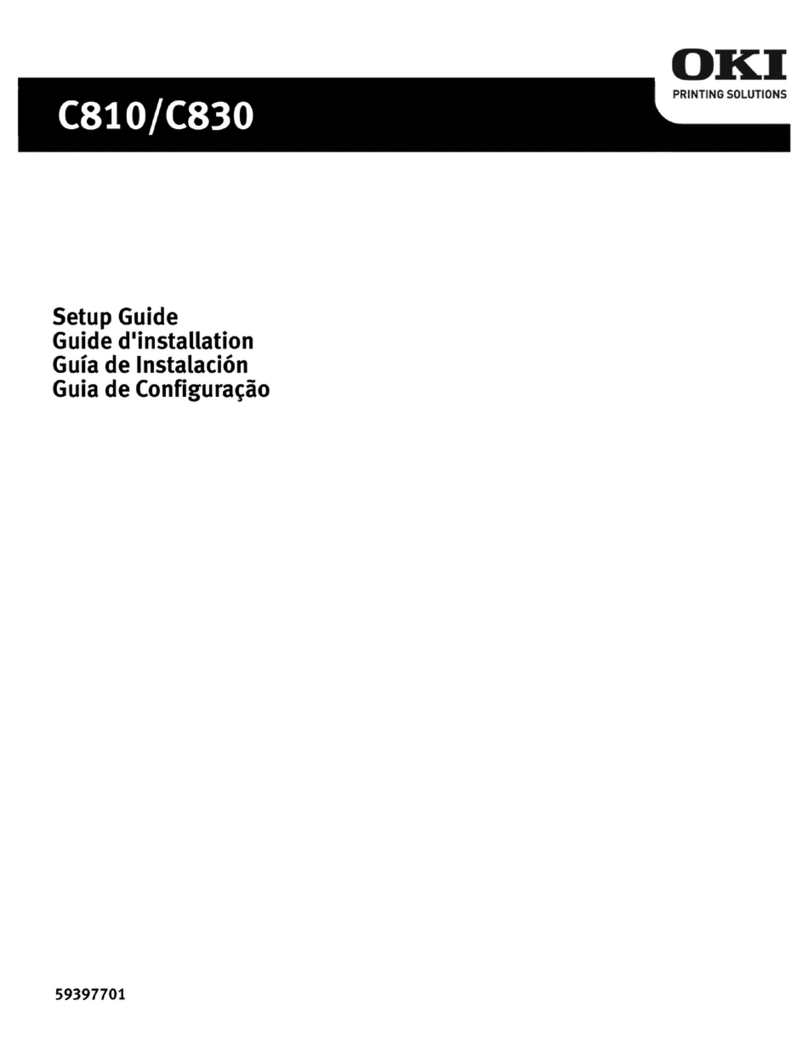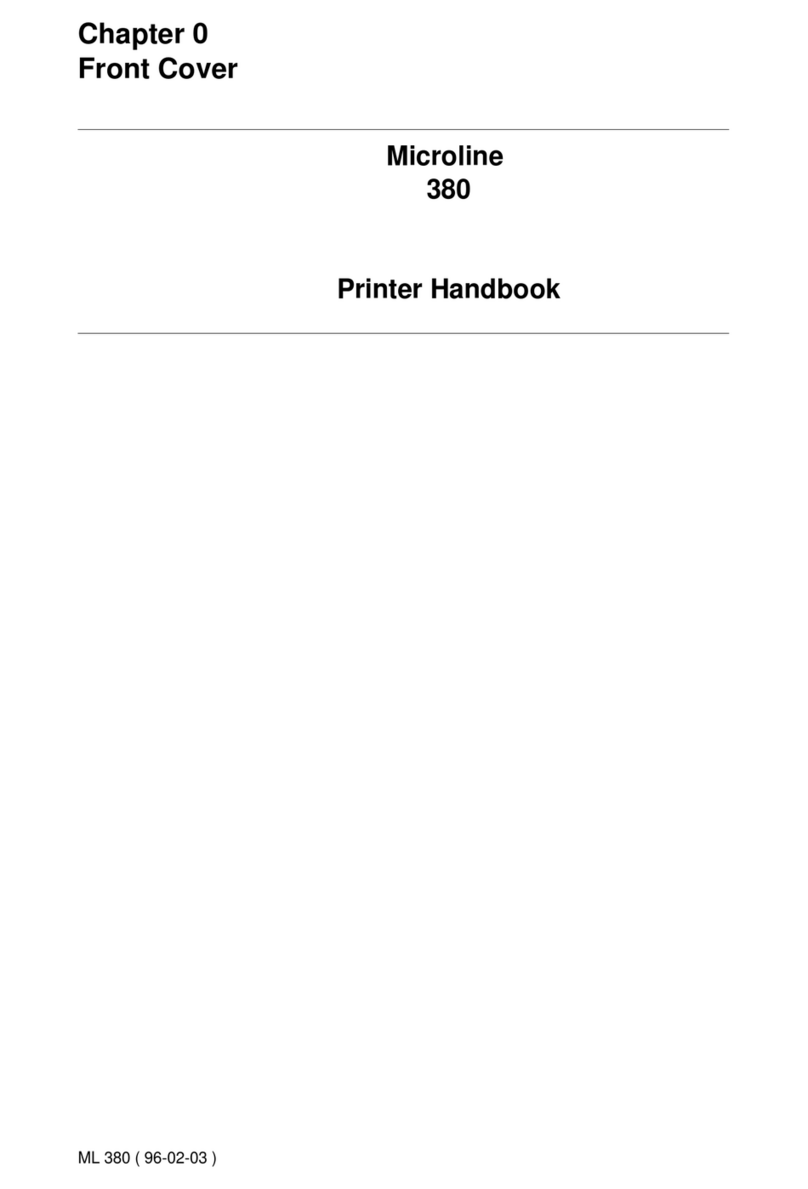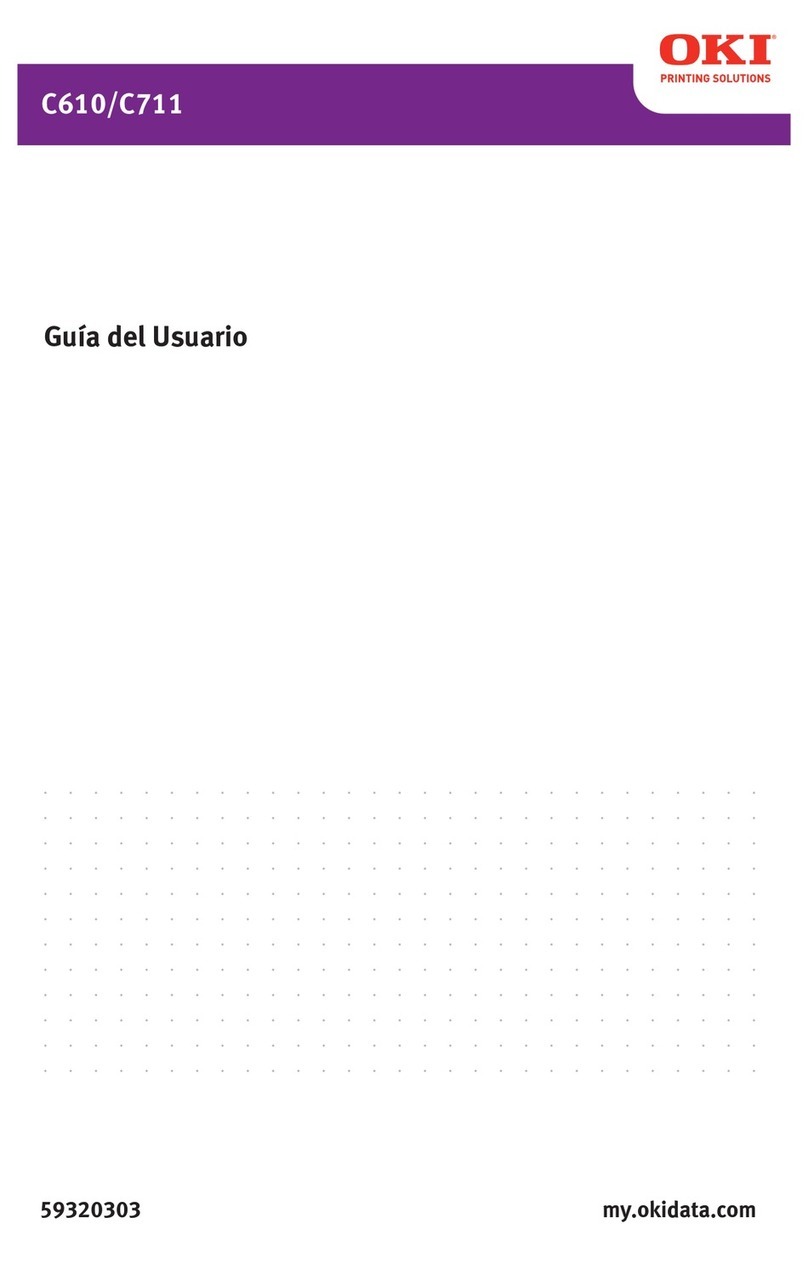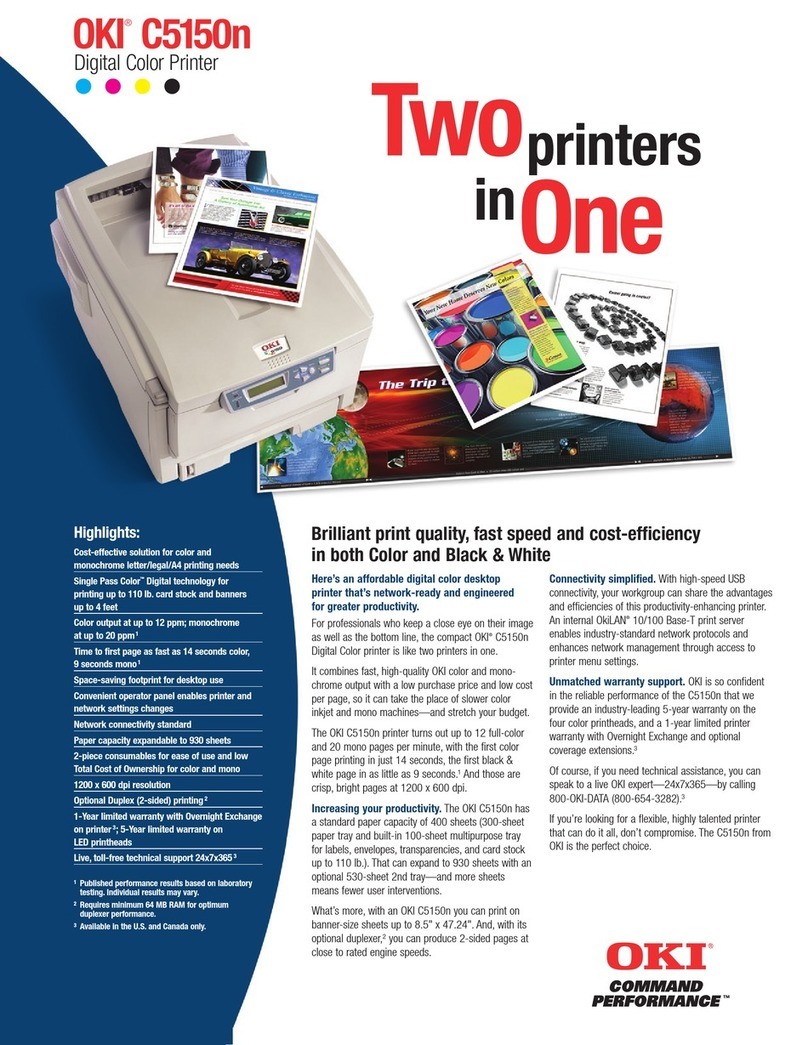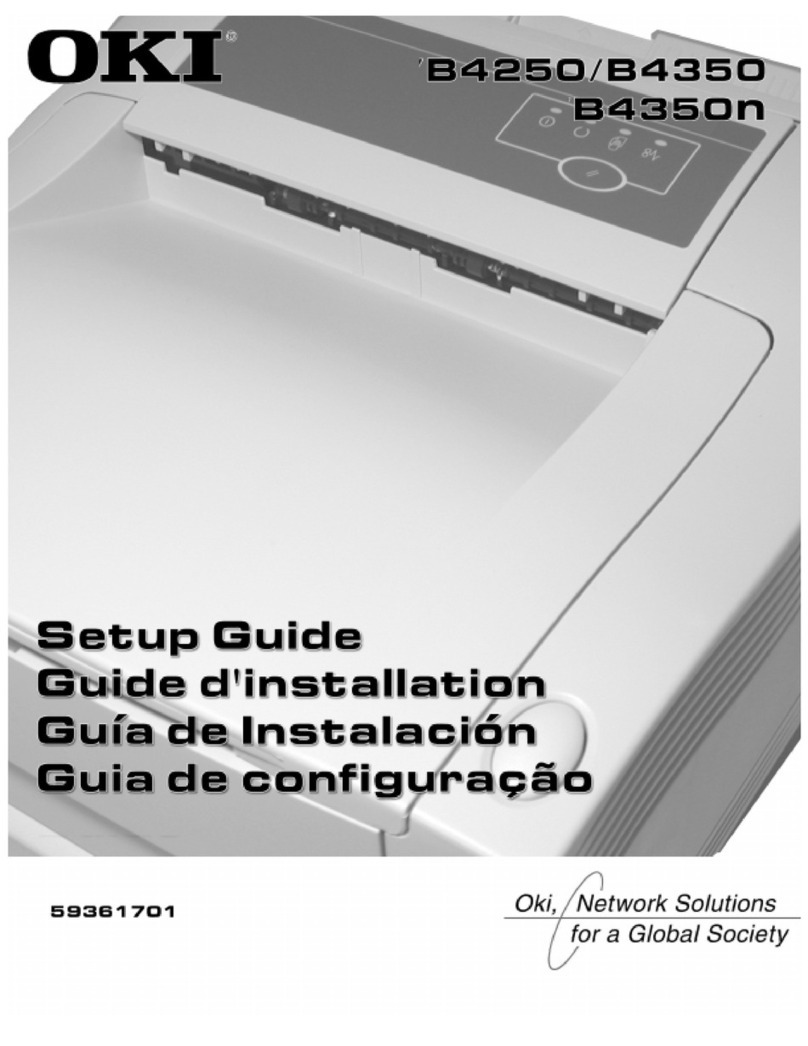8 / Português
Coloque o papel
1. Certique-se de que a alavan-
ca de seleção do tipo de papel
(Fig. 4) esteja na posição
PULL (Puxar).
2. Coloque a impressora sobre
um suporte de impressora
com abertura, alinhando
com cuidado a abertura
no suporte com a abertura
na base da impressora.
3. Posicione a alavanca de sele-
ção da espessura do papel de
acordo com o papel utilizado.
4. Abra o braço da guia do
tracionador (Fig. 2), passe
o papel através da abertura
localizada no suporte da
impressora.
5. Levante a alavanca de trava-
mento (Fig. 2) do tracionador
esquerdo e mova o traciona-
dor conforme necessário para
ajustar a posição do papel. Em
seguida, pressione a alavanca
de travamento para baixo para
prender o tracionador.
6. Levante a alavanca de trava-
mento do tracionador direito e
mova o tracionador para a po-
sição correspondente à largura
dos formulários contínuos a
serem usados. Mova a guia do
papel para a posição interme-
diária entre os tracionadores
esquerdo e direito.
7. Levante o braço da guila
(Fig. 2), abra as coberturas
dos tracionadores esquerdo e
direito e coloque os formulá-
rios contínuos na direção da
seta, encaixando os orifícios
dos formulários nos pinos dos
tracionadores.
NOTA: Certique-se de que o
papel seja posicionado reto na
impressora para evitar a pos-
sibilidade de a impressão car
torta, avanços irregulares de
linha e atolamentos de papel.
8. Certique-se de que os for-
mulários estejam alinhados
corretamente sobre os pinos e,
em seguida, feche as cobertu-
ras dos tracionadores. Ajuste
o tracionador direito de acordo
com a largura dos formulários
contínuos, não deixando os
formulários nem muito frouxos
nem muito esticados entre os
tracionadores. Pressione a ala-
vanca de travamento para bai-
xo para prender o tracionador
na posição desejada. Abaixe
o braço da guia e empurre-
o para posicioná-lo no lugar
(Fig. 5).
NOTA: Certique-se de que o
formulário contínuo seja puxado
para baixo para eliminar folgas.
Qualquer folga fará com que o
espaçamento entre as linhas
seja irregular. Gire o botão de
movimentação do cilindro para
eliminar a folga.
9. Feche a tampa de acesso.
10. Use o botão de movimenta-
ção do cilindro (Fig. 5) para
ajustar ou denir a posição
da margem superior (TOF).
11. Ligue a impressora.
NOTA: Se a posição da margem
superior (TOF) mudar quando
eliminar a folga, pressione o
botão LF/FF para denir a po-
sição TOF. Não use o botão de
movimentação do cilindro para
denir esta posição, pois isso
causará espaçamento irregular
das linhas.
Remoção do
tracionador de puxar
1. Retire o papel da impressora.
2. Desligue a impressora usando
o botão de movimentação do
cilindro (Fig. 5).
3. Abra a tampa de acesso
e centralize a cabeça de
impressão.
CUIDADO! A cabeça de
impressão pode estar
quente!
4. Solte o tracionador de puxar
apertando as linguetas de
travamento prateadas na base
do tracionador enquanto gira
o tracionador no sentido da
parte de trás da impressora.
Levante o tracionador para
retirá-lo.
5. Posicione o conjunto de tração
(Fig. 1) sobre o cilindro e ali-
nhe as ranhuras no conjunto
com os pinos ao lado das lin-
guetas cinzas (Fig. 6). Empur-
re o conjunto sobre os pinos e
puxe o conjunto em direção à
frente da impressora até que
se encaixe no lugar.
© 2010 Oki Data Americas, Inc. 58407201 Rev. A
pulltractor-cover-close-A
O GUIA NA
IMPRESSORA MOSTRA
AS POSIÇÕES PARA
CADA MÉTODO DE
ALIMENTAÇÃO (TIPO
DE PAPEL)
POSICIONE A
ALAVANCA DE
SELEÇÃO DE TIPO
DE PAPEL PARA
ALIMENTAÇÃO DE
ARRASTO
ALINHE AS RANHURAS
DO ROLO DE TRAÇÃO
COM OS PINOS DA
IMPRESSORA
BOTÃO DE
MOVIMENTAÇÃO
DO CILINDRO
Figura 4 Figura 5 Figura 6
pulltractor-cover-close-A
BRAÇO
GERAL